Я думаю опцию «Открыть с помощью» представлять не стоит. А тем более говорить, насколько она полезна. Данная функция существует уже больше десяти лет и позволяет открывать файл с помощью выбранной вами программы, а не той, которая стоит по умолчанию. Особенно она полезна, если Windows не может распознать, какой программой открыть нужный документ.
Но как поступить, если она перестаёт работать как положено? В этой статье я расскажу о том, что делать, если это произошло.
В этой статье
- Есть ли у вас необходимая программа?
- Функция отсутствует в меню
- Отключите сторонние приложения
- Выполните сканирование SFC и DISM
- Устранить это можно совершив сканирование SFC.
- Если же это не помогло, попробуйте совершить сканирование DISM.
- Заключение
Есть ли у вас необходимая программа?
Сначала необходимо проверить, действительно ли программа, которую мы пытаемся открыть, установлена на ПК? Вот, допустим, возьмём архив WinRAR. Конечно, если это самораспаковывающийся файл, то он откроется без труда. Но если мы пытаемся открыть обычный архив WinRAR, а сама программа у нас не установлена, делать это бесполезно. Вряд ли, конечно, причина неисправности функции в этом, но проверить нужно даже подобные мелочи.
Вам понадобится новое приложение чтобы открыть эту ссылку Windows Defender WINDOWS 11 Ошибка
Функция отсутствует в меню
Если данный параметр вообще не наблюдается в меню, его можно вернуть, отредактировав реестр. Вот как это сделать.
1. Нажмем одновременно Win + R, а затем наберем regedit.
2. Далее перейдём к «HKEY_CLASSES_ROOT/*/shellex/ContextMenuHandlers».
3. На панели слева вы увидите папку под названием «Открыть с помощью». Если ее нет, вы нашли причину своей неполадки. Для её исправления, нам надо заново создать раздел/папку. Для этого щёлкнем правой клавишей мыши по «ContextMenuHandlers» в панели слева, а затем нажмём «Создать» -> «Раздел» и дадим ему имя «Open with».
4. После создания раздела, выберем новую папку «Открыть с помощью». Щёлкните ПКМ по графе, в которой говорится: «(по умолчанию)» и жмите «Изменить».
5. Затем в пункте «Значение» наберите такой текст:
Функция должна вернуться в меню. Если этого не случилось, перезапустите ПК, и проверьте еще раз.
Отключите сторонние приложения
Ещё одна причина, по которой функция «Открыть с помощью» не работает или делает это с перебоями, это установка стороннего приложения, нарушившего её функциональность. Чтобы это изменить, используйте инструмент бесплатной очистки CCleaner. С его помощью удалите поочередно сторонние приложения и после каждого удаления проверяйте, вернулась ли работа функции в нормальный режим.
Сделать это очень просто. Откройте CCleaner и перейдите в «Сервис» «Автозагрузка» «Контекстное меню». Посмотрите, какие в нём есть сторонние приложения и начните поочередно их удалять, начиная с последнего установленного. При этом не забывайте после каждого удаления проверять, вернулась ли функция к работе.
Выполните сканирование SFC и DISM
Иногда проблемы с «Открыть с помощью» возникают по причине повреждения системных файлов.
Устранить это можно совершив сканирование SFC.
1. Перейдите с помощью меню в Командную строку.
2. Наберите sfc / scannow и далее Enter.
3. Начнется процесс сканирования, который может занять до четверти часа и его не стоит прерывать.
Если же это не помогло, попробуйте совершить сканирование DISM.
Вот как это сделать:
1. Откройте Командную строку.
2. Теперь наберите DISM / Online / Cleanup-Image / RestoreHealth и затем Enter.
3. Начнется сканирование, которое может продлится около 20 минут.
Заключение
Я надеюсь, что один из приведённых выше методов, поможет понять причину неисправности функции «Открыть с помощью» и немедленно это устранить. Ну а если наши методы не помогли, можете выполнить восстановление резервной копии системы до того момента, когда возникли неполадки.
Источник: it-grafoman.ru
Не удается открыть приложения с панели задач в Windows 11: как исправить
В этом руководстве мы покажем вам различные способы решения проблемы невозможности открытия приложений с панели задач на ПК с Windows 11. Последняя итерация ОС принесла немало интригующих изменений. Среди них панель задач, кажется, заняла центральное место, метаморфически и буквально. Однако чаще всего это были новости по всем неправильным причинам.
Невозможность изменить размер или положение панели задач или перетащить на нее элементы, а также удаление функции «Никогда не объединять» — лишь некоторые из заслуживающих внимания упущений. К несчастью пользователя добавляется тот факт, что он также часто сталкивается с множеством проблем. В связи с этим многие пользователи выразили обеспокоенность тем, что не могут открывать приложения с панели задач на своем ПК с Windows 11. Если вы тоже находитесь в одной лодке, то это руководство поможет вам. Следите за исправлениями.
Исправление невозможности открытия приложений с панели задач в Windows 11

Рекомендуется попробовать каждый из перечисленных ниже обходных путей, а затем посмотреть, какой из них принесет вам успех. Итак, имея это в виду, давайте начнем.
Программы для Windows, мобильные приложения, игры — ВСЁ БЕСПЛАТНО, в нашем закрытом телеграмм канале — Подписывайтесь:)
ИСПРАВЛЕНИЕ 1. Перезагрузите компьютер.
В некоторых случаях это может быть просто незначительный сбой, который приводит к невозможности правильной работы панели задач. Поэтому, прежде чем переходить к каким-либо дополнительным исправлениям, вы должны сначала перезагрузить компьютер. Сделайте это, а затем проверьте, устраняет ли основная проблема.

ИСПРАВЛЕНИЕ 2. Использование сочетания клавиш
Скорее обходной путь, чем исправление, вы можете использовать сочетание клавиш Alt-Tab, чтобы открыть список всех открытых приложений, а затем выбрать нужное окно приложения, чтобы открыть его. Хотя это лучше всего подходит для краткосрочной передышки, но если вы хотите навсегда решить эту проблему невозможности открывать приложения с панели задач в Windows 11, обратитесь к исправлениям, перечисленным ниже.

ИСПРАВЛЕНИЕ 3. Перезапустите проводник Windows.
Проводник Windows содержит панель задач, меню «Пуск», Центр уведомлений и другие связанные компоненты. Таким образом, если есть проблема с проводником, то ее последствия неизбежно будут сталкиваться и с его связанными элементами, в том числе с панелью задач. Следовательно, вам следует рассмотреть возможность перезапуска панели задач, что можно сделать либо перезапустив проводник Windows, либо завершив задачу explorer.exe, оба из которых описаны ниже:
- Используйте сочетания клавиш Ctrl+Shift+Esc, чтобы открыть диспетчер задач.
- Вы попадете на вкладку «Процессы». Выберите оттуда проводник Windows и нажмите кнопку «Перезагрузить», расположенную внизу.

- После этого перейдите на вкладку «Подробности», выберите «explorer.exe» и нажмите кнопку «Завершить задачу», расположенную в правом нижнем углу.

- Теперь проверьте, устраняет ли это проблему невозможности открывать приложения с панели задач в Windows 11.
ИСПРАВЛЕНИЕ 4: перезапустите процессы Windows
Помимо проводника Windows, есть несколько других системных процессов, сохраняющих вкладку на панели задач. В случае, если какой-либо из этих процессов не работает должным образом, его последствия также будут учитываться панелью задач. Таким образом, в этом случае лучше всего завершить задачу всех этих четырех процессов, чтобы они начали с нового экземпляра с нуля. вот как:

- Вызовите Диспетчер задач с помощью сочетания клавиш Ctrl+Shift+Esc.
- Затем перейдите на вкладку «Сведения» и завершите задачу следующих четырех процессов: ShellExperienceHost.exe SearchIndexer.exe SearchHost.exe RuntimeBroker.exe
- Теперь проверьте, устраняет ли это проблему невозможности открывать приложения с панели задач в Windows 11.
ИСПРАВЛЕНИЕ 5. Используйте команды SFC и DISM
Средство проверки системных файлов и система обслуживания и управления образами развертывания — это два служебных инструмента командной строки, которые сканируют поврежденные файлы Windows, а затем заменяют их рабочими аналогами. Основное различие между ними заключается в том, что SFC заменяет поврежденные файлы рабочими из кэшированного каталога на вашем ПК, а DISM делает это, загружая рабочие файлы с онлайн-серверов Microsoft. И на данный момент мы будем использовать оба этих инструмента для решения основной проблемы. Следуйте вместе.
- Для начала щелкните правой кнопкой мыши меню «Пуск» и выберите Терминал Windows (Администратор).
- Затем щелкните стрелку вниз рядом со значком новой вкладки и выберите «Командная строка» из списка.
- После открытия окна CMD скопируйте и вставьте приведенную ниже команду, чтобы открыть инструмент SFC: sfc /scannow

- После завершения сканирования SFC пришло время использовать инструмент DISM. Поэтому скопируйте и вставьте следующую команду: DISM/Online/Cleanup-Image/RestoreHealth.

- После завершения сканирования DISM рекомендуется перезагрузить компьютер.
- Затем проверьте, устраняет ли это проблему невозможности открывать приложения с панели задач в Windows 11.
ИСПРАВЛЕНИЕ 6: Настройка масштаба и разрешения экрана
Временное изменение масштаба и разрешения экрана вашего экрана приведет к обновлению его основных настроек, что, в свою очередь, может решить проблему, с которой мы сейчас имеем дело. Итак, давайте попробуем и посмотрим на результаты. Вот как это можно сделать:

- Откройте меню «Настройки» с помощью сочетания клавиш Windows + I.
- Затем выберите «Система» с левой стороны и перейдите к «Дисплей».
- Теперь измените масштаб и разрешение экрана на любое другое значение.
- Пусть новые настройки будут реализованы. После этого вернитесь к исходным настройкам дисплея.
- Проверьте, устраняет ли это проблему невозможности открывать приложения с панели задач в Windows 11.
ИСПРАВЛЕНИЕ 7. Удаление службы IRIS
Всегда были споры о фактическом использовании этого файла (возможно, связанные с Объявления Windows Spotlight?). Но не подлежит обсуждению тот факт, что он оказывается виновником большинства основных проблем, включая ту, с которой мы сейчас имеем дело. Поэтому вам следует рассмотреть возможность удаления этой службы. Это можно сделать, просто выполнив одну строку команды в окне CMD. Поэтому запустите командную строку от имени администратора из меню «Пуск», скопируйте и вставьте приведенную ниже команду и нажмите Enter:
reg удалить HKCUSOFTWAREMicrosoftWindowsCurrentVersionIrisService /f shutdown -r -t 0

После успешного выполнения команды перезагрузите компьютер (если это не произошло автоматически). Затем проверьте, устраняет ли это проблему невозможности открывать приложения с панели задач в Windows 11.
ИСПРАВЛЕНИЕ 8: изменение значения реестра EnableXamlStartMenu
В некоторых случаях это может быть меню «Пуск», которое может конфликтовать с обычными функциями панели задач. Поскольку первый разработан на языке XAML, настройки его параметров XAML путем изменения его значения в редакторе реестра должно быть достаточно для устранения основной проблемы. Итак, выполните следующие шаги, чтобы попробовать:
- Откройте диалоговое окно «Выполнить» с помощью сочетания клавиш Windows + R.
- Затем введите приведенную ниже команду и нажмите Enter, чтобы открыть редактор реестра: regedit
- Теперь скопируйте и вставьте указанное ниже место в адресную строку редактора реестра и нажмите Enter: HKEY_CURRENT_USERSoftwareMicrosoftWindowsCurrentVersionExplorerAdvanced.

- Добравшись до папки «Дополнительно», щелкните правой кнопкой мыши пустое место с правой стороны и выберите «Создать» > «Значение DWORD (32-разрядное)».

- Назовите его EnableXamlStartMenu и дважды щелкните, чтобы открыть его. Теперь введите 0 в поле «Значение данных» и нажмите «ОК», чтобы сохранить его.

- После этого перезагрузите компьютер, а затем проверьте, устраняет ли это проблему невозможности открывать приложения с панели задач в Windows 11.
ИСПРАВЛЕНИЕ 9: сброс панели задач
Если ни один из вышеупомянутых методов не привел к успеху, то вашим последним действием должен быть сброс панели задач до заводского состояния по умолчанию. Обратите внимание, что все приложения, которые вы закрепили на панели задач, или любые изменения пользовательского интерфейса, которые вы внесли, будут удалены. Так что, если это хорошо, обратитесь к приведенным ниже инструкциям, чтобы сбросить панель задач Windows 11:
- Щелкните правой кнопкой мыши пустое место на рабочем столе и выберите «Создать» > «Текстовый документ».
- Теперь откройте файл и скопируйте и вставьте в него следующую команду: REG DELETE HKCUSoftwareMicrosoftWindowsCurrentVersionExplorerStreamsDesktop /F taskkill /f /im explorer.exe taskkill /f /im shellexperiencehost.exe del %localappdata%PackagesMicrosoft.Windows.ShellExperienceHost_cw5n1h2txyewyTempState* /q start explorer.exe

- После этого перейдите в «Файл»> «Сохранить как» и измените тип «Сохранить как» на «Все файлы». Затем назовите его rt.bat и нажмите «Сохранить».

- Теперь откройте этот пакетный файл, и он должен сбросить панель задач в течение нескольких секунд.
- После этого проверьте, устраняет ли это проблему невозможности открывать приложения с панели задач в Windows 11.
Вот и все. Это были девять различных способов решить проблему невозможности открывать приложения с панели задач в Windows 11. Если у вас есть какие-либо вопросы относительно вышеупомянутых шагов, сообщите нам об этом в комментариях. Мы вернемся к вам с решением в ближайшее время.
Источник: vgev.ru
Открыть с помощью выбрать программу не работает в windows 7
windows 7 не работает «Открыть с помощью…» » MS windows » Блог полезных статей о разработке и раскрутке сайтов
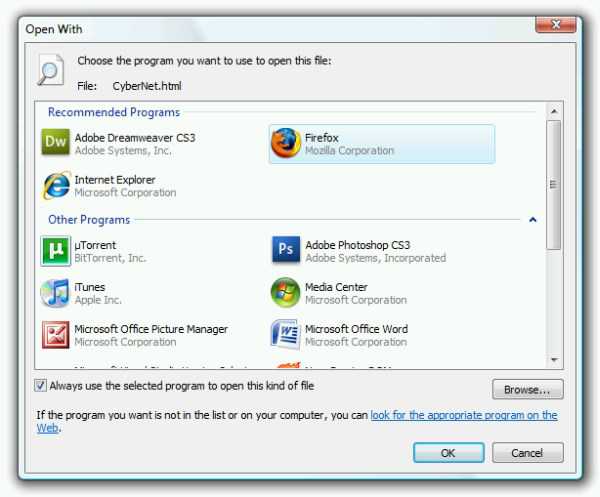
Недавно в связи со сменой дисков перестали работать некоторые программы, которые были установлены по умолчанию для определенного типа файлов.
Вариант решения ошибки связанной с Открыть с помощью… в windows 7:

- 1. В консоли – regedit (редактирование реестра).
- 2. Затем в реестре находим HKEY_CLASSES_ROOTApplications
- 3. Далее ищем свою программу, которые не работает по дефолту. Как правильно, подменю: shell -> open ->command и дальше видим путь к своей программе – меняем его на правильный и все.
Другие публикации:
Web-development

Недавно в связи со сменой дисков перестали работать некоторые программы, которые были установлены по умолчанию для определенного типа файлов.
Решается следующим образом:
1. В консоли — regedit (редактирование реестра).
2. Затем в реестре находим HKEY_CLASSES_ROOTApplications
3. Далее ищем свою программу, которые не работает по дефолту. Как правильно, подменю: shell -> open ->command и дальше видим путь к своей программе — меняем его на правильный и все.
У меня все заработало.
Как исправить неработающую функцию «Открыть с помощью — Выбрать программу»
«Открыть с помощью» — популярный инструмент управления ввиду практичности и комфортности. Однако иногда эта функция сбоит, а то — испаряется из меню. Рассмотрим механизм файлового назначения сочетаний (ассоциаций) и что делать, если не работает функция «Открыть с помощью — Выбрать программу».

Что делать, если не работает функция «Открыть с помощью — Выбрать программу»?
Удаление из перечня
Стандартной реакцией вызова функции является представление списка утилит, которыми должны открываться файлы разного рода.
Однако список этот может не устраивать нас растянутостью (величиной) и неправильной настройкой (вследствие повреждения записей реестров). А открытие файла несоответствующей программой принесёт только разочарование (раздражение). Сначала рассмотрим удаление ненужных (лишних) строк. Это понадобится именно когда «Открыть с помощью» не работает или неизменно формируются ошибки.
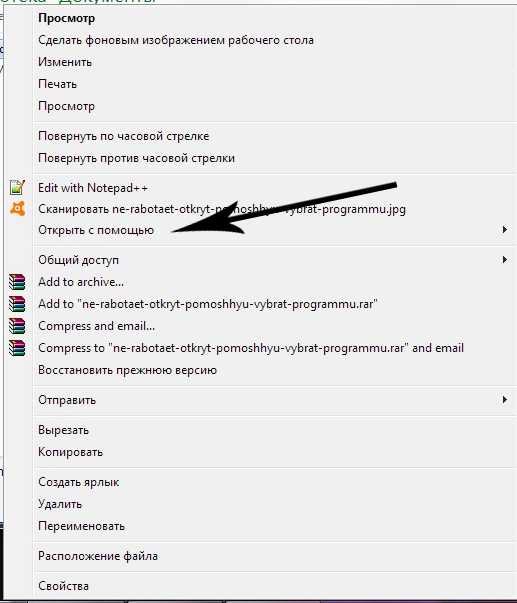
Удаление из списка в Виндовс 7, 8, 10
Удаление из списка производится «Редактором реестра». Вспоминаем, что для входа в него нужно набрать комбинацию «Win + R», вписать в окошке «regedit» и нажать «Ввод» («Enter»):

По маршруту, указанному в нижней части картинки, нужно дойти до папки «FileExts»:
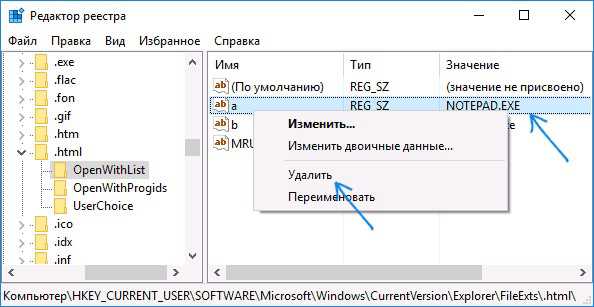
В ней сидят ключи, отвечающие за все типы файлов, зарегистрированных системой. Если, например, по ключу .html, выбирающему ассоциацию для программ по открытию таких файлов, щёлкнуть единоразово левой мышкой — можно будет увидеть подключ «OpenWithList».
При его выделении (поставить на него курсор) в правой части окошка отразятся утилиты, связанные с ним. Ориентируясь по столбцу «Значение» можно удалить ненужную в списке, вызвав «Удаление» правой мышкой и подтвердив нажатием «ОК». Если исчезновение не произошло — перезагрузите «Проводник» или же компьютер.
Обращаем также внимание на файл MRUList в правой части — именно в нём указана последовательность отображающихся приложений для списка «Открыть с помощью».
Отключение в OpenWithView
Для настройки пунктов «Открыть с помощью» есть утилита «OpenWithView». Для использования русского языка в ней потребуется русскоязычный файлик положить в каталог с пакетом. После запуска (на картинке) отражается список программных продуктов, отражаемых в контекстном меню:
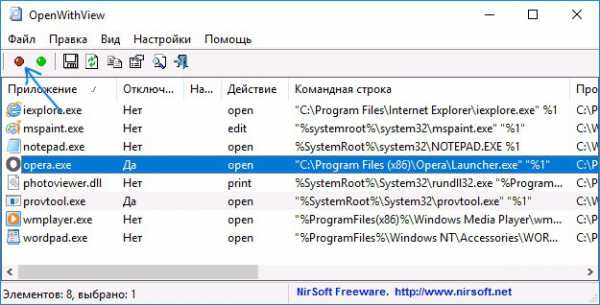
Отключается какая-либо из них по красной кнопке справа вверху. При двойном клике по пункту будет отображена информация о его прописке в реестре. А уже потом поудалять в реестре сами ключи. В одном из случаев было найдено 4 расположения «Opera» для типа HTML, после удаления которых удалось избавиться от её запуска. Например, здесь:
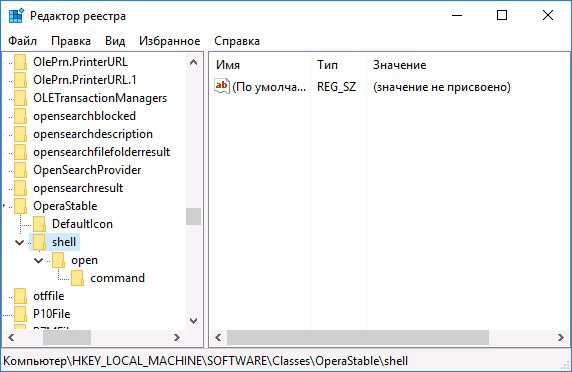
Добавление пунктов
Теперь рассмотрим как сделать в «Открыть с помощью» пополнение списка:
Однажды выбранное
Правой мышкой вызываем менюшку, выбираем на ней команду «Выбрать другое приложение»:
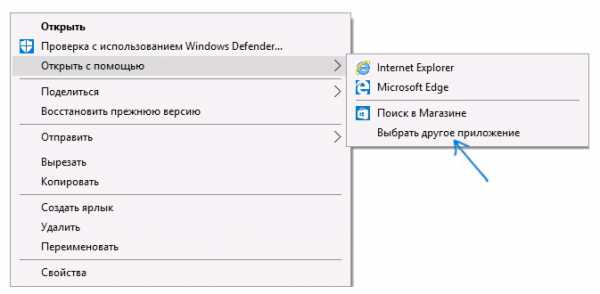
Далее самостоятельно выбираем из представленных или по кнопке «Найти другое…» указываем на диске ту, которую следует добавить, и тапим «ОК». После единоразового запуска приложение поселится в перечне «Открыть с помощью» для таких типов (тогда нужно отметить чекбокс внизу слева при открытии).
Через реестр
Добавление можно сделать и не самым простым путём — через реестр.
- Через редактор в каталоге HKEY_CLASSES_ROOT Applications нужно сформировать папку по названию расширения исполнительного файла. Внутри же его такую структуру каталогов: shell, open, command (по аналогии со скриншотом).
- 2. При выделенном «command» нужно перейти на строку справа, кликнуть двойным образом по ней. В окне «Значение» указать путь запускающей утилите:
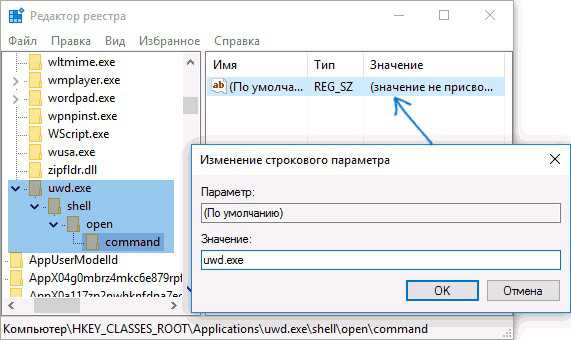
- По маршруту (внизу) в соответствии с картинкой в папке с файлом типа «OpenWithList» создаём справа новую строку с названием последующей по порядку алфавита латинской буквы:

- Далее строку нужно два разу щёлкнуть и указать исполняющий файл, созданный в первом шаге. Войдя двойным кликом в параметры MRUList нужно указать букву, присвоенную на шаге 3 (порядок этих букв порождает порядок приложений в списке «Открыть с помощью»). Перезагрузка, как правило, не нужна — просто выходим из редактора.
Отсутствие команды в контекстном меню
«Открыть с помощью» в windows 10 иногда отсутствует в меню контекста, поэтому пользователи не могут её отыскать. Исправляется это опять же редактором:
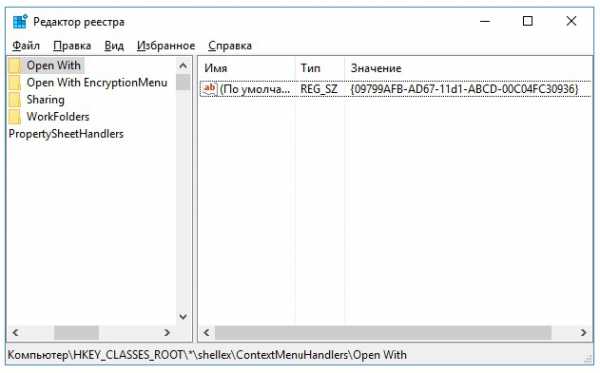
- Открываем редактор (комбинация «Win+R», ввод «regedit»);
- Переходим кHKEY_CLASSES_ROOT * shellex ContextMenuHandlers;
- Создаём каталог по имени «Open With»;
- После двойного клика по значению в строке «по умолчанию» вводим «»;
- Подтверждаем кнопкой «ОК» и закрываем редактор — новый пункт отобразится где положено.
Изменение ассоциаций
В свойствах файлов
Изменение настроек открытия часто изменяются после установки новых приложений. То есть вновь установленное тянет одеяло на себя и начинает открывать всё, что ему по силам. Изменить новый порядок можно, указав это в файловых свойствах. Сначала их открываем:
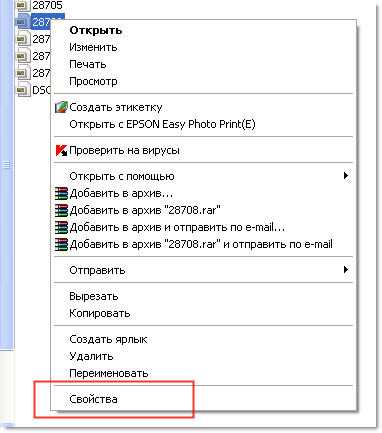
Выбираем «Изменить» (напротив указанной утилиты):
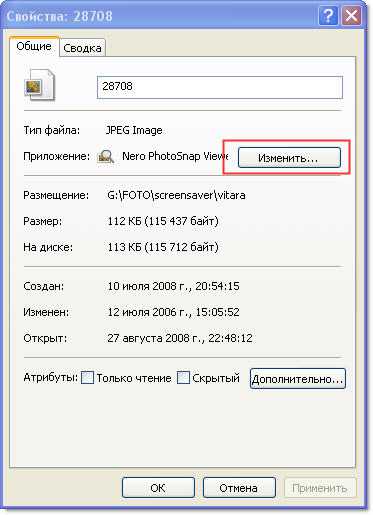
Заменяем её на новую из списка. Если она в нём не значится — то нужно будет отыскать по кнопке «Обзор» (например, выбрать изображённую на картинке):
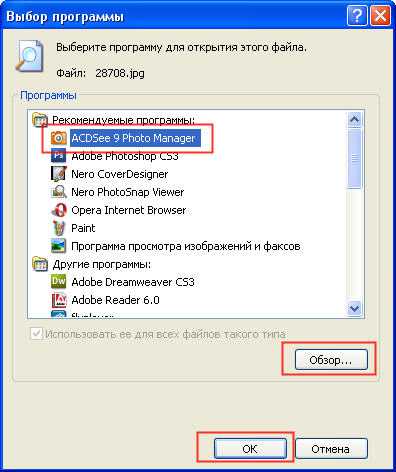
Подтверждаем кнопкой «ОК», затем «Применить» или ещё раз «ОК».
Программное восстановление ассоциаций
Если не происходит запуск программ, элементов управления, ярлыков, выраженный в запуске чего-то другого, то восстановить ассоциации для папок и файлов exe, lnk (ярлык), bat, msi, cpl можно файлом .reg. С его помощью в реестр вносятся исправления. Скачивание можно произвести для Виндовс 8.
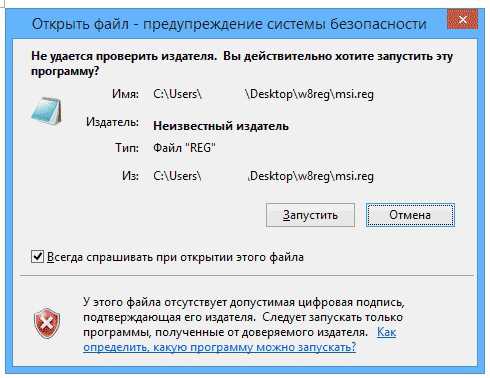
Нужно «Запустить» закачанное и, после успешного внесения данных в реестр, перезагрузить свой компьютер — всё уже будет работать. Для Виндовс 7 имеется свой отдельный файл .reg для сброса ассоциаций.
Исправляем в панели управления
Выбор для «Сопоставления типов файлов…» в Виндовс 8 находится в «Программах по умолчанию» панели управления. По команде «Изменить программу» выбираем то, что надо:

В Виндовс 7 такое действие выполняется в «Программах по умолчанию»:
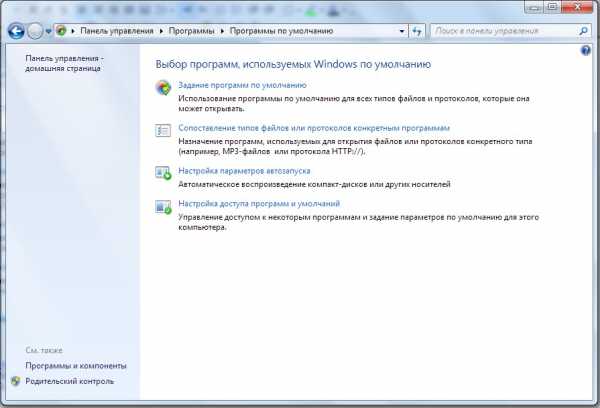
Уверены, после прочтения этой статьи вы справитесь с трудностями меню «Открыть с помощью». Теперь вам всё известно по этой теме.
Оставляйте свои комментарии.
Создаем команду контекстного меню “Открыть с помощью” в windows 7
Открывать файлы, не ассоциированные в системе с определенными программами, всегда малоприятно. Приходится использовать команду всплывающего меню Открыть с помощью и потом искать нужную программу из здоровенного списка. Почему бы в контекстом меню сразу не разместить команду на открытие файла заранее указанной программой?
Скажем, давайте сделаем так, чтоб в контекстом меню всегда была команда Открыть с помощью Блокнота. Как это сделать? Очень просто. Этот трюк уже с бородой и давно используется, так что многие его знают, а если нет, значит, статья писалась не зря 🙂
Этот метод можно использовать и для указания другой системной программы windows 7.
Итак: щелкаем на кнопке Пуск, вводим в поле запроса команду regedit.exe, нажимаем клавишу .
Переходим к ветке HKEY_CLASSES_ROOT*shell.
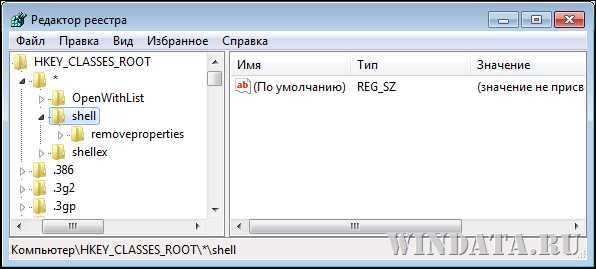
Щелкните правой кнопкой мыши на папке shell и выберите команду Создать > Раздел. Назовите его так, как должна называться команда в контекстном меню. Скажем, вместо скучного “Открыть с помощью Блокнота” давайте назовем ее “Блокнотег: КУСИ ЕГО”. Теперь щелкаем уже на созданной папке правой кнопкой мыши и снова выбираем команду Создать > Раздел. Новый вложенный раздел назовите command. Должно получится у вас следующее:

Щелкните на значке раздела command и дважды на ключе (По умолчанию) REG_SZ, расположенном в окне справа. В открывшемся окне введите следующую команду:

Результат будет готов незамедлительно, перезагружаться не надо! Ну и давайте проверим, что у нас получилось.

Как видите, очень мило. Данный трюк работает и с другими системными программами windows.
Настраиваем меню «Открыть с помощью»
Здравствуйте. Уверен, Вы знаете, что почти для каждого элемента windows можно вызвать контекстное меню. Оно позволяет просмотреть свойства, переименовать, создать ярлык, а также выбрать альтернативный способ запуска файла. Сегодня хотел бы поделиться инструкцией, как добавить программу в список «Открыть с помощью» или же убрать её оттуда.
Удобство пользования
Я работаю с разными форматами данных, но очень часто приходиться просматривать содержимое html, css, js файлов. По умолчанию, для их редактирования выбран Sublime Text, но если мне нужно просто увидеть, что внутри (так сказать, быстро проанализировать), то достаточно более простого «Блокнота». Хорошо, если такой вариант открытия доступен в меню.

Думаю, Вы тоже сталкивались с ситуацией, когда система пытается воспроизвести видео в стандартном проигрывателе (который не очень удобен), а Вы хотели бы запустить его через другое приложение, к примеру, Media Player Classic.
Именно поэтому, следует разобраться с добавлением / удалением пунктов. Также, в инструкции я расскажу, что делать, если пропало меню «Открыть с помощью».
Простой способ удаления
Можно воспользоваться сторонними программами, но проще выполнить данное действие, используя возможность редактирования реестра:
- Нажимаем «волшебное» сочетание Win + R на клавиатуре. В появившемся окне вводим команду «regedit»:

- Откроется новое окно, состоящее из двух частей. Слева будет перечень папок. Необходимо перейти по следующему пути:
- Теперь справа видим список ключей, каждый из которых соответствует определенному приложению. Кликаем правой кнопкой мышки по ненужному элементу и выбираем удаление:
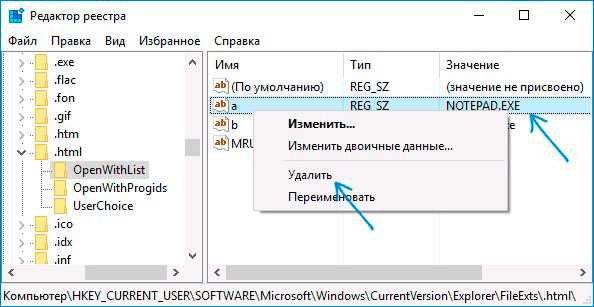
Чаще всего, изменения вступают в силу даже без перезапуска системы. Но если элемент не удалился, то попробуйте все-таки перезагрузить компьютер.
Не нашли определенную программу в перечне? Тогда попробуйте поискать его по более короткому пути в редакторе реестра:
HKEY_CLASSES_ROOT | Выбираем нужный формат | OpenWithList
О том, как удалить программы «Открыть с помощью» я рассказал. Теперь перейдем к созидательным действиям.
Как добавить?
Есть очень простой метод добавления, не требующий углубления в системные «недра». Достаточно воспользоваться встроенными возможностями ОС, которые «лежат на поверхности».
- Вызываем контекстное меню на любом файле нужного формата (docx, txt, html и т.д.);
- Переходим к варианту альтернативного запуска и в появившемся списке видим перечень доступных программ, а в самом низу – возможность выбора другого приложения:
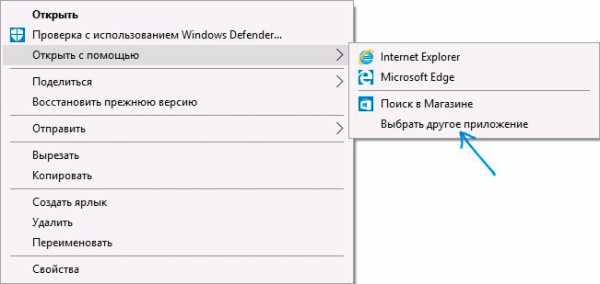
- Отобразиться более расширенный список подходящего программного обеспечения. Если желаемого пункта там не увидели, то следует выполнить поиск вручную:
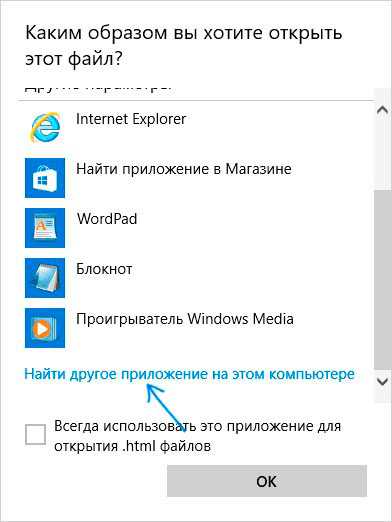
- Указываем путь к файлу, ответственному за запуск приложения. Когда будет добавлено в лист, отмечаем галочкой пункт «Всегда использовать для открытия…» (если необходимо) и нажимаем на «ОК».
Достаточно один раз выполнить перечисленные действия, и нужная программа навсегда «пропишется» в вариантах для определенного формата файлов.
Можно добиться аналогичного эффекта и с помощью редактирования реестра, но это не самый интересный и простой метод. Достаточно инструкции, которую я предоставил выше.
«Шеф, всё пропало!»
Как в меню «Открыть с помощью» добавить программу мы разобрались, но бывают неприятные случаи, когда данный вариант отсутствует. Вот это поворот!
Здесь не обойтись без утилиты «regedit», о запуске которой я рассказывал в начале статьи.
- После появления на экране редактора предстоит слева «пройтись» к папке:
- Кликаем правой кнопкой по последнему элементу, выбираем «Создать» — «Раздел». Присваиваем ему имя «Open With»:
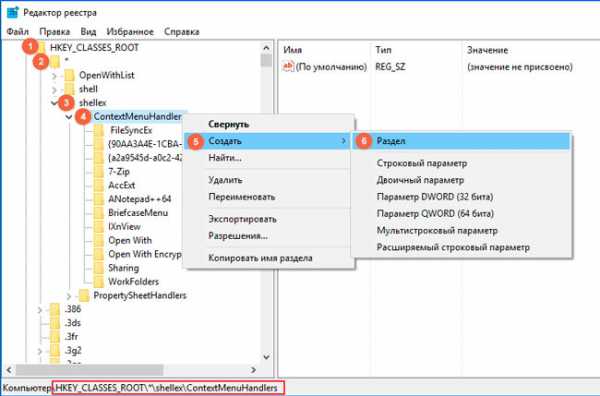
- Переходим к только что созданному элементу и справа видим один единственный ключ с названием «По умолчанию». Следует отредактировать его значение (двойной щелчок левой кнопкой или через контекстное меню «Изменить…»), указав следующую строку:
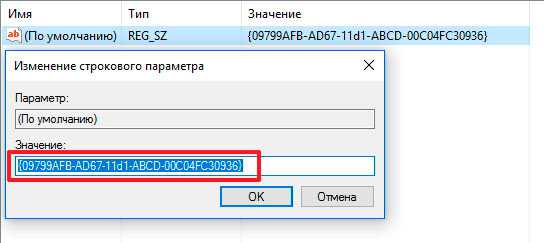
- После сохранения изменений (кнопка «ОК»), можно проверять результаты столь изнурительной деятельности!
Уверен, что проблема с исчезновением «Открыть с помощью» устранилась!
Спасибо за внимание, жду Ваших комментариев и пожеланий. Не стесняйтесь, задавайте вопросы по теме. Будем разбираться вместе.
С уважением, Виктор!
Смотрите также
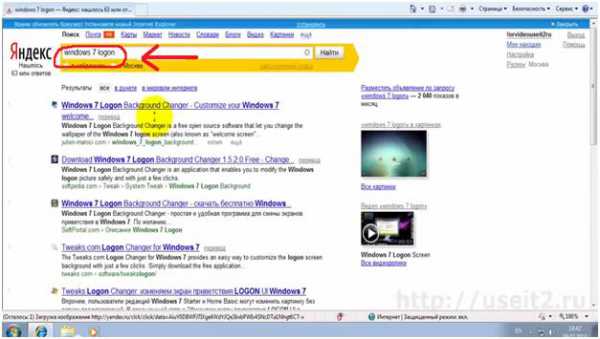

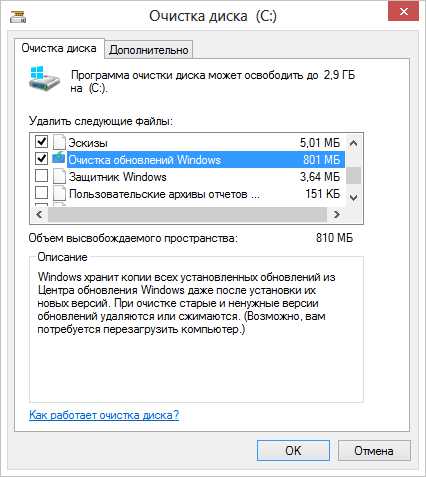
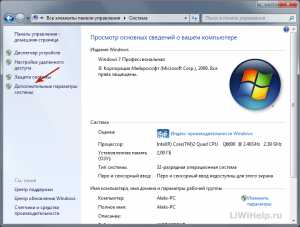
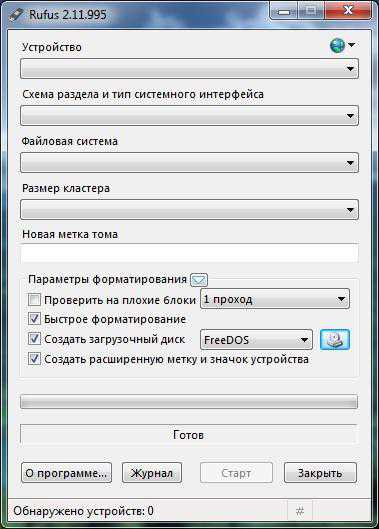


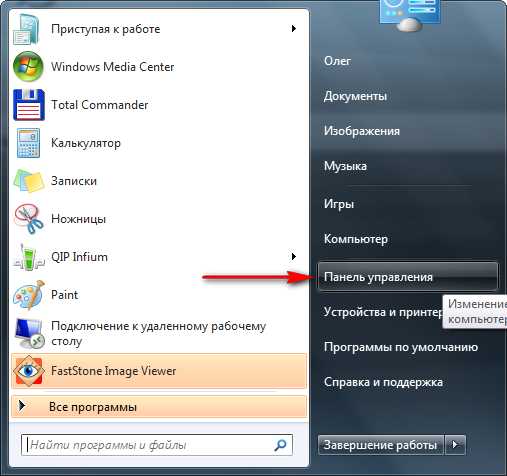
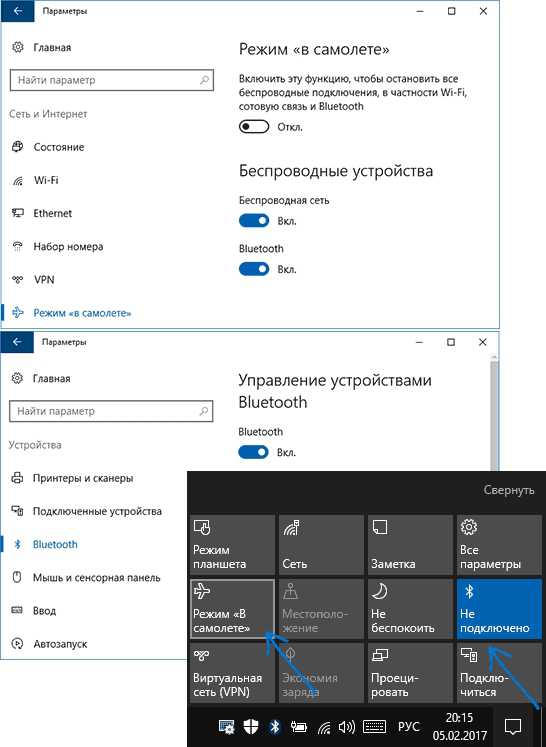
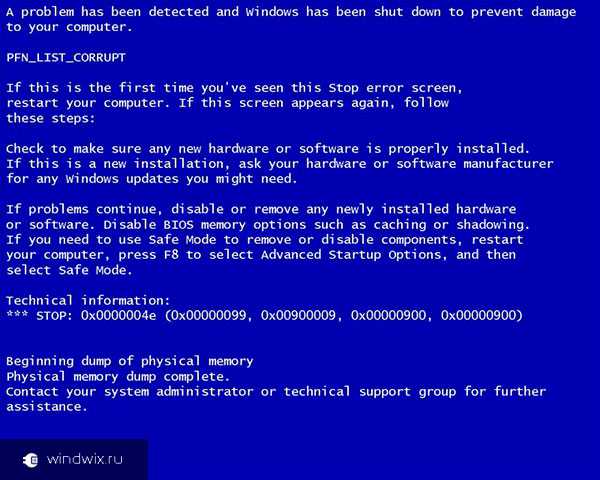

Copyright (c) HTFI. Копирование информации разрешено, при условии указания активных ссылок на источники.
Источник: htfi.ru